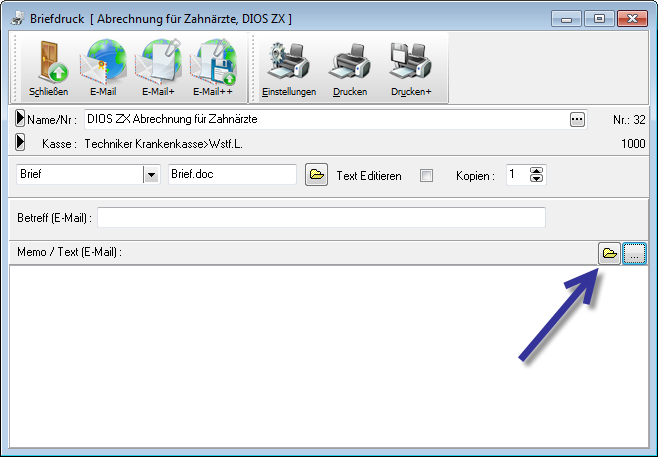Briefdruck
Rufen Sie den Briefdruck auf.
Der Briefdruck wird geöffnet. Wählen Sie zunächst den Patienten aus für den Sie einen Brief erstellen möchten, diosZX schlägt Ihnen immer den zuletzt aufgerufenen Patienten vor.
Im Briefdruck haben Sie die Möglichkeit einen Brief oder eine Email an den Patienten zu schreiben.
Schalten Sie zunächst über das Symbol Sofortdruck in der Hauptsymbolleiste die direkte Verbindung zum Drucker aus.
Wählen Sie nun aus welche Art von Brief Sie schreiben möchten, Ihnen wird dann die dazu hinterlegte Briefdruck-Vorlage vorgeschlagen. Welche Vorlage zur welcher Art aufgeführt wird können Sie sich individuell unter System-Optionen-Sonstiges einstellen.
Klicken Sie nun das Symbol Drucken oder Drucken + an. Ihnen wird die gewünschte Briefvorlage im Word geöffnet. In dieser Briefvorlage können Sie nun den individuellen Brieftext einfügen und anschließend können Sie den erstellten Brief über die Word-Druckfunktion ausdrucken.
Druck/Aufruf des Briefdrucks ohne Speicherung in der Leistungserfassung
Druck/Aufruf des Briefdrucks mit Speicherung in der Leistungserfassung
Voraussetzung zum Versandt einer Email ist zum einen die Verknüpfung zu Ihrem Email-Account in System-Optionen-Sonstiges-Versandt und zum Anderen die Angabe der Email-Adresse des Patienten in der Patientenverwaltung.
Tragen Sie in die Zeile Betreff (E-Mail) den gewünschten Betreff ein und in das Feld Memo/Text (E-Mail) den gewünschten Text.
Oder wählen Sie eine Mailvorlage über den Button mit dem gelben Ordner aus.
Anschließend klicken Sie auf das Symbol E-Mail. Arbeiten Sie über einen SMTP-Host, so wird die Email direkt erstellt und an die Email-Adresse des Patienten versandt. Sie erhalten ein Bestätigungsfenster, das die Mail versand wurde, bestätigen Sie dieses über den Button OK.
Arbeiten Sie mit Outlook, so wird Ihnen eine Email über Outlook geöffnet, die Sie dann manuell versenden müssen.
E-Mail versenden
E-Mail mit Word-Dokument im Anhang (Auswahl des Word-Dokumentes wie unter dem Absatz Brief beschrieben. Die Mail mit dem Anhang wird direkt erstellt und versendet, an dieser Stelle kann kein individueller Text eingefügt werden), mit Speicherung in der Leistungserfassung.
E-Mail mit Word-Dokument im Anhang (Auswahl des Word-Dokumentes wie unter dem Absatz Brief beschrieben. Die Mail mit dem Anhang wird direkt erstellt und versendet, an dieser Stelle kann kein individueller Text eingefügt werden), ohne Speicherung in der Leistungserfassung.